如何為 Edge 建立 AI 主題
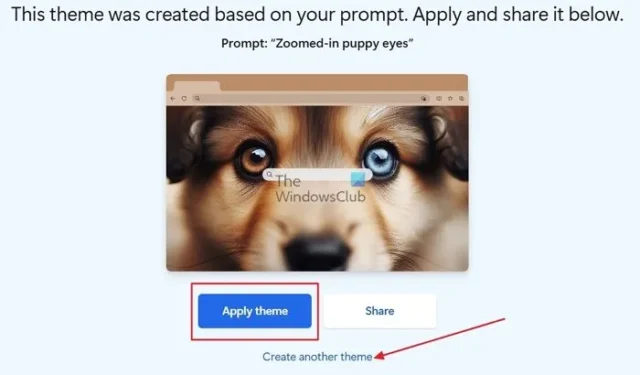
Microsoft Edge 開發了一個 AI 主題產生器,讓使用者可以輸入提示來描述他們想要為其 Edge 瀏覽器建立的主題。若要為 Edge 瀏覽器建立個人化主題,您必須登入個人 Microsoft 帳戶,因為主題是使用登入帳戶建立的。
因此,讓我們了解如何透過使用 AI 產生的專屬主題進行自訂,將您的文字變成 Edge 網路瀏覽器的獨特主題。
如何為 Edge 建立 AI 主題
以下給出了幾個簡單的步驟,可協助您了解如何為 Edge 瀏覽器建立 AI 主題
- 開啟您的 Microsoft Edge 瀏覽器並登入您的個人 Microsoft 帳戶。
- 按一下此處為您的瀏覽器開啟 AI 主題產生器,然後按一下建立主題按鈕。
- 例如,我在這裡輸入的提示是Zoomed-in puppy eyes。
- 等待幾秒鐘,讓 AI 根據您的提示為您的瀏覽器產生主題。
- 生成的圖像集中在小狗的眼睛上,但一隻眼睛的顏色與另一隻眼睛的顏色不同。
- 如果您喜歡建立的主題,請按一下「套用主題」按鈕。
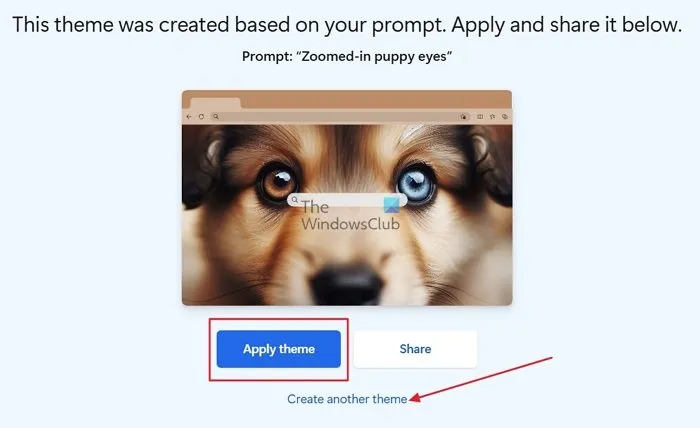
如何分享AI主題
- 如果您想變更產生的主題圖片,請按一下「建立另一個主題」。
- 例如,我已將此處的提示更改為“放大小狗眼睛”。確保小狗的眼睛是棕色的。
- 產生的圖像顯示小狗的眼睛放大並呈現棕色。
- 將產生的影像套用至 Web 瀏覽器後,按一下「檢視主題」按鈕即可在 Web 瀏覽器上檢視影像。
- 如果您想共享生成的圖像,請按一下「共享」按鈕。您可以在 LinkedIn、Facebook 和 Twitter 上分享它,也可以複製圖像的 URL 以在其他社交媒體平台上共享。
- 按一下「下載成像器」下載 AI 產生的影像並將其儲存到桌面。
- 還有一個名為Surprise me的按鈕,Edge 瀏覽器會在其中建議一些有趣且古怪的提示,可以將其用作 Edge 瀏覽器的主題。例如,建築工人攀爬微波塔的長鏡頭、彩色糖果組成的城市等。
因此,您可以透過輸入適合您偏好的提示或文字來為 Edge 網路瀏覽器建立圖像。如果您不喜歡生成的圖像,可以單擊“創建另一個主題”,在其中您可以在先前的提示中添加更多文字,以自訂並更改先前生成的圖像以滿足您的需求。您可以使用遠景、放大、對焦、模糊、特寫等提示來自訂影像。
AI主題產生器的局限性
儘管是一個有效的工具,但適用於 Edge 瀏覽器的 AI 主題產生器仍存在一些限制。
- 僅適用於桌面:AI 主題產生器僅適用於桌面裝置。
- Microsoft 帳戶:若要使用 AI 主題產生器,使用者必須使用個人 Microsoft 帳戶登入 Microsoft Edge。
- 不可預測的結果:由於用於產生主題的 AI 系統 DALL·E 3.0 是新的,因此可能會產生意外或令人反感的結果。
- 管理員限制:負責管理企業或組織的 Microsoft Edge 的管理員可以使用AIGenThemesEnabled策略來限制主題產生器的使用。這些限制可能會影響某些使用者使用和存取 AI 主題產生器的能力。
如何分享人工智慧主題產生器中的主題?
生成圖像後,您可以點擊「分享」按鈕,然後選擇一個社群媒體平台來分享使用 Edge 的 AI 主題產生器建立的圖像。您也可以選擇直接從頁面下載圖像或複製連結進行共享。
如何在不使用 Microsoft 帳戶的情況下產生 AI 主題?
AI 主題產生器需要個人 Microsoft 帳戶登入 Microsoft Edge,因為它使用登入帳戶產生瀏覽器主題。



發佈留言